热门标签
热门文章
- 1简历上的项目经历怎么写?这3条原则不可忽视!
- 2Jmeter,如何从数组参数中取值_jmeter 怎么使用变量捕获组里的第一个值
- 3Python语言编写生成随机数(猜字游戏)_随机生成一个[1,10]的数字,然后从键盘上输入数字,判断该数字大、小、相同,如
- 4小米linux内核(Xiaomi_Kernel_OpenSource)编译指南_小米内核编译
- 5推荐一款Linux、数据库、Redis、MongoDB统一管理平台!_可以同时连接redis\mongodb\dm的工具
- 6【云原生-Harbor】企业级搭建镜像仓库Harbor最佳教程_harbor-online-installer-v2.6.1
- 72023年全国职业院校技能大赛高职组“区块链技术应用”赛项赛卷(6卷)解析_区块链技能竞赛
- 8堪称灾难级攻击的 UDP FLOOD洪水攻击,应该如何防护?
- 9通过Math函数生成随机数_利用math对象,搭配math.floor()来获取用户输入数字范围内的随机整数,其中对非数字
- 10MAC上安装软件报错Could not resolve host github.com且ping不通github.com_could not resolve com.github.azhon:appupdate:3.0.4
当前位置: article > 正文
VSCode运行C#代码
作者:繁依Fanyi0 | 2024-02-07 13:46:29
赞
踩
vscode运行c#
1. 下载 .NET 框架(运行C#的必要环境)
下载链接:
.NET SDKs downloads for Visual Studio (microsoft.com)
下载安装完成后,在命令行终端输入:dotnet
控制台反馈如下:
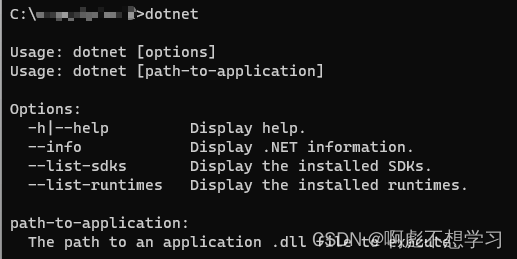
说明安装成功!
2. 下载VSCode
下载链接:
https://code.visualstudio.com/
下载完成后,安装扩展 C#
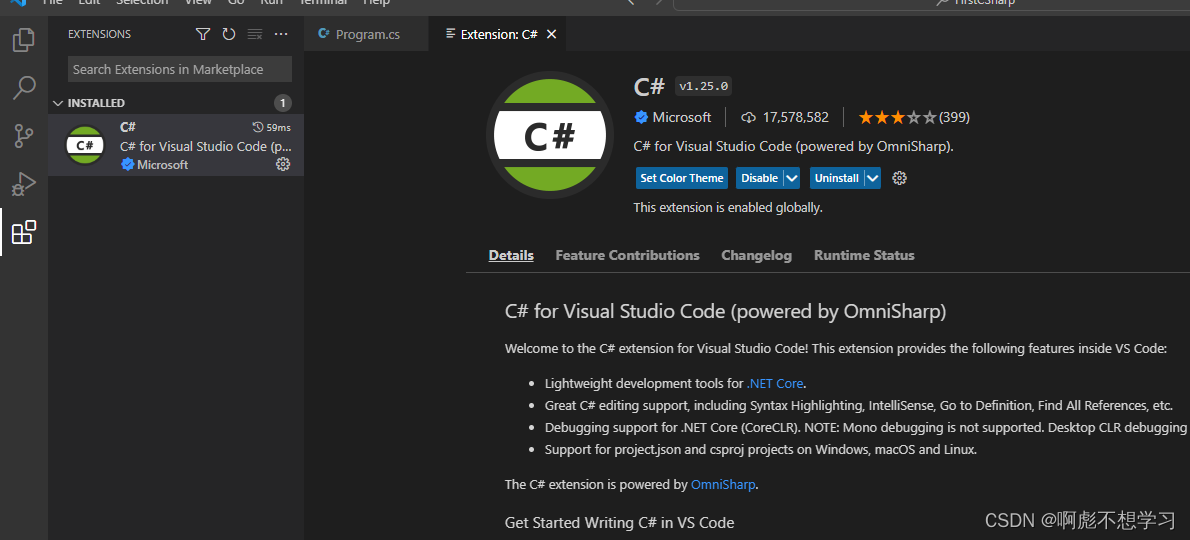
3. 创建项目
1. 这里我在D盘创建 test文件夹

2. 打开 命令行终端,进入到test目录下

3. 创建项目(FirstProject)
输入命令:dotnet new console --name FirstProject
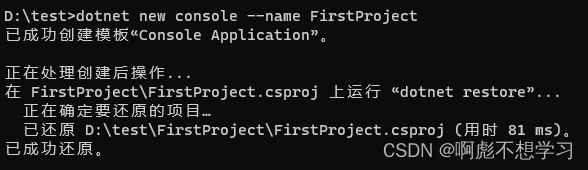
4. 进入项目文件夹
输入命令:cd FirstProject
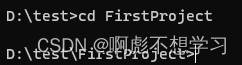
5. 最后输入命令:code .
将会 打开VSCode,并且创建好了项目,默认一段"Hello World"的程序。
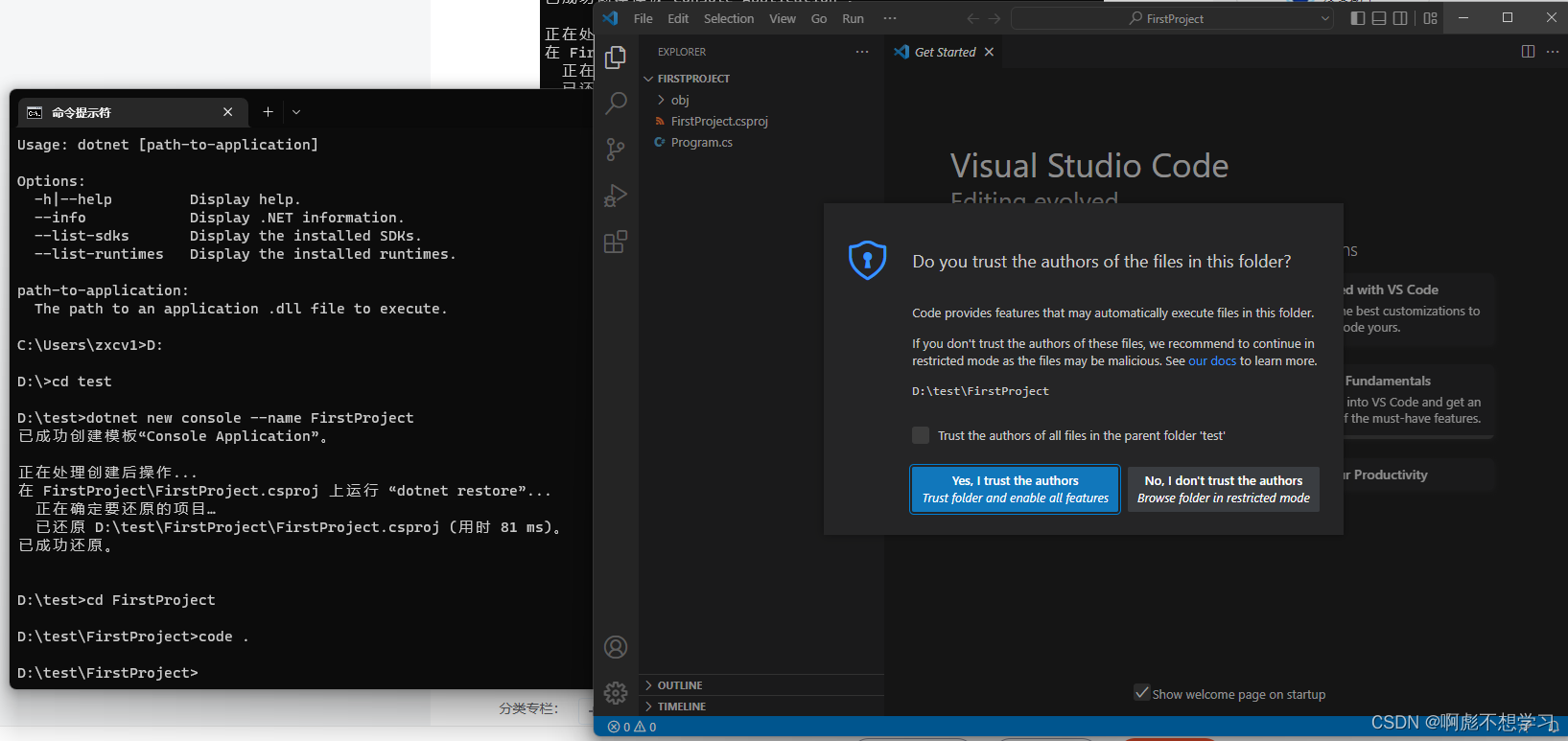
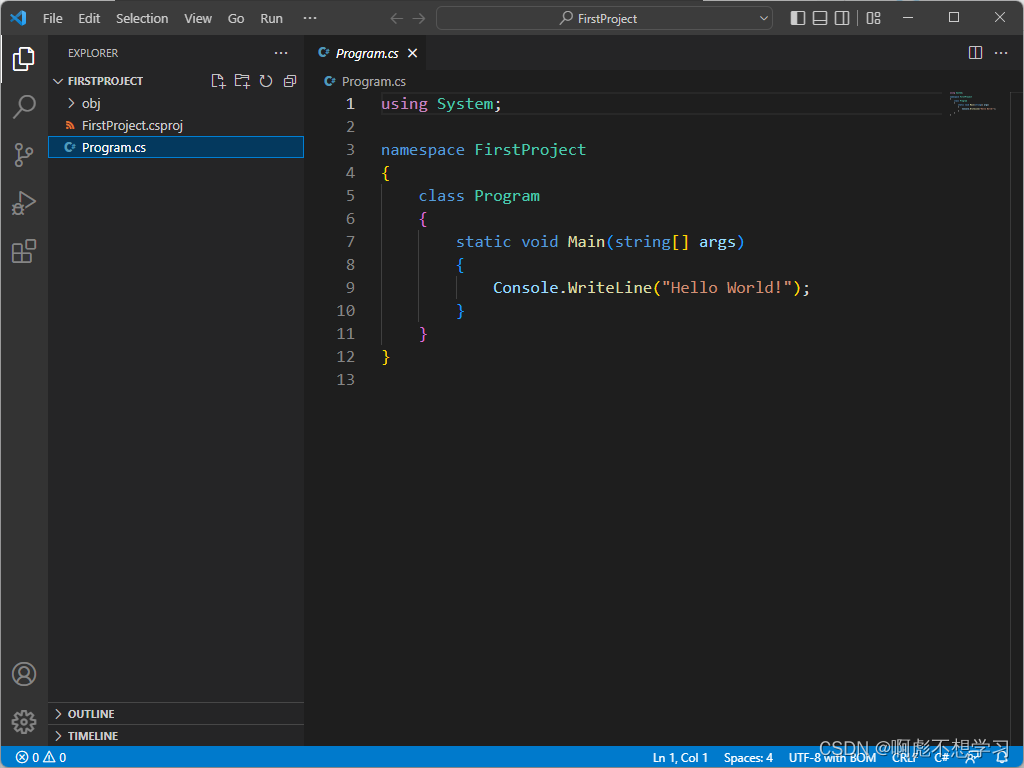
4. 运行项目文件
1. 在 左侧项目目录下得黑色空白部分,右键点击 打开命令行控制台
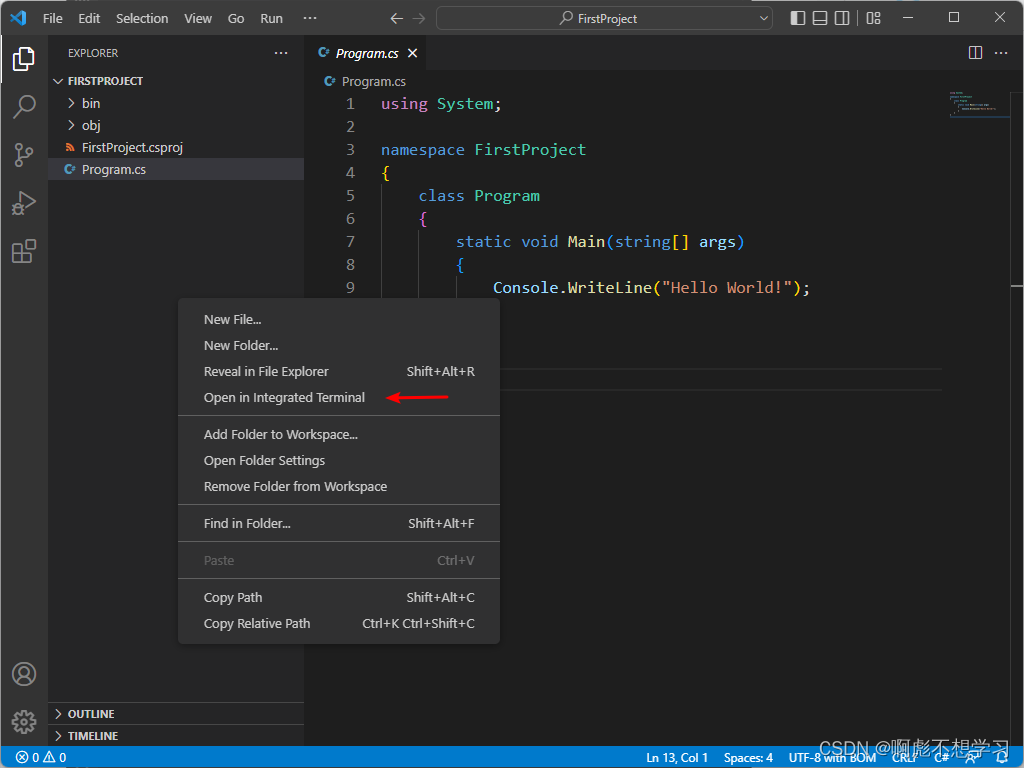
2. 运行程序
编译:
输入命令:dotnet build
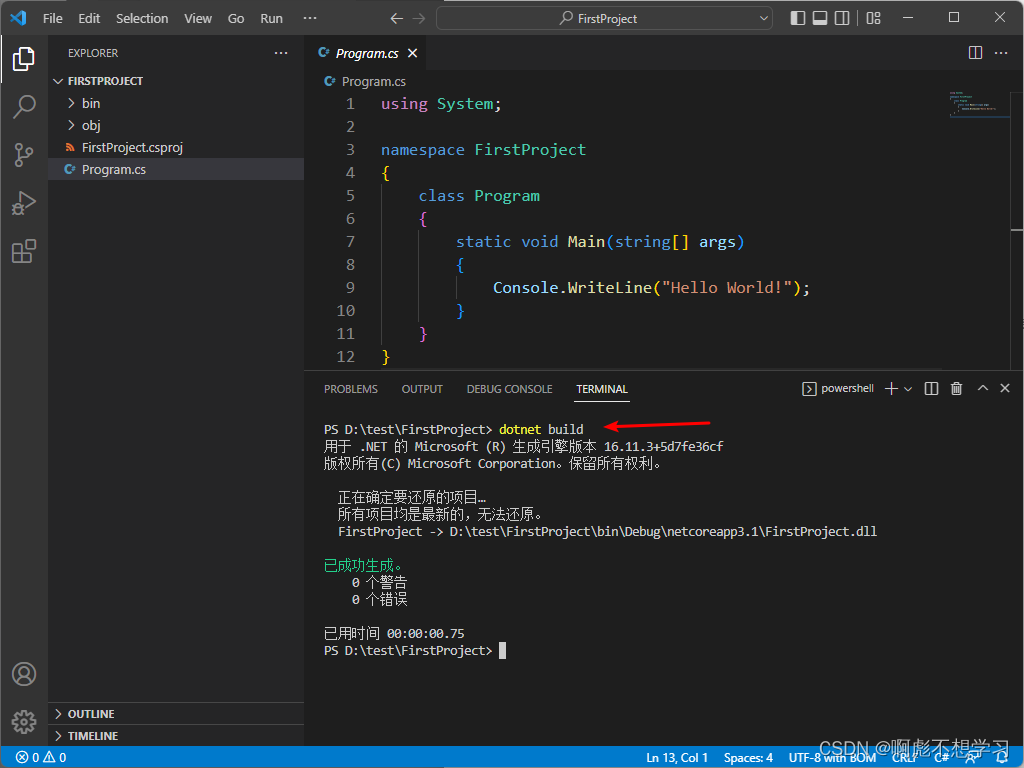
运行:
输入命令:dotnet run
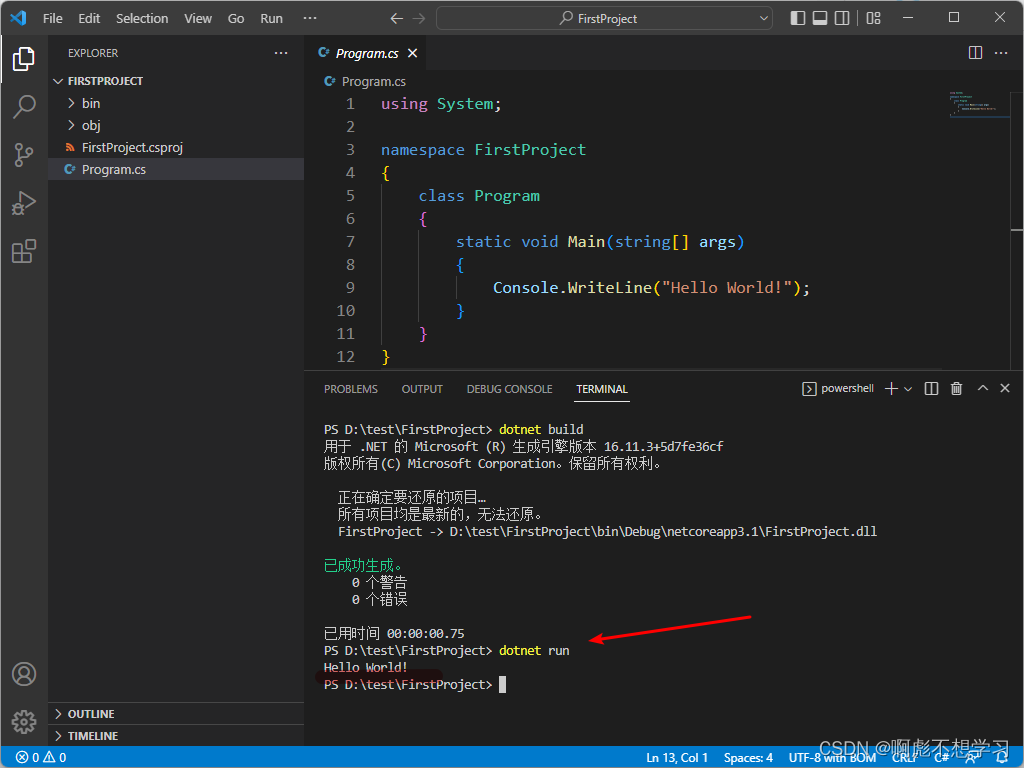
输出结果:Hello World!
声明:本文内容由网友自发贡献,不代表【wpsshop博客】立场,版权归原作者所有,本站不承担相应法律责任。如您发现有侵权的内容,请联系我们。转载请注明出处:https://www.wpsshop.cn/w/繁依Fanyi0/article/detail/65704
推荐阅读
相关标签


